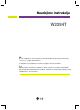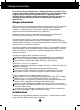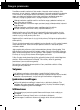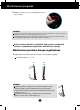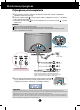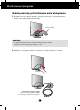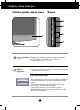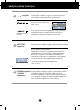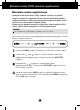Naudojimo instrukcija W2294T P rie‰ naudojantis ‰iuo monitoriumi, pra‰ome ∞dòmiai perskaityti informacijà, susijusià su saugos priemonòmis. I‰saugokite ‰ià naudojimo instrukcij˜ knygel´ ir CD diskà ateiãiai. UÏsira‰ykite monitoriaus modelio ir serijos numerius, nurodytus plok‰telòje, pritvirtintoje prie aparato galinio skydelio. Pateikite ‰ià informacijà kiekvienà kartà, kreipdamiesi ∞ serviso centrà.
Saugos priemonòs ·is monitorius buvo suprojektuotas ir pagamintas taip, kad uÏtikrint˜ js˜ saugumà. Nesilaikant nurodyt˜ saugos reikalavim˜, i‰kyla elektros smgio ir gaisro pavojus. Siekiant i‰vengti monitoriaus sugadinimo, btina prisilaikyti Ïemiau pateikt˜ saugos eksploatavimo taisykli˜, kuriuose yra nurodyta teisinga monitoriaus prieÏira, instaliavimas, naudojimas ir aptarnavimas. Saugos priemonòs Pra‰ome naudoti tik komplektuojamà elektros laidà.
Saugos priemonòs DraudÏiama naudotis monitoriumi ‰alia vandens, kaip antai vonios kambaryje, ‰alia praustuvòs, virtuvòs kriauklòs, sklabykloje, drògname rsyje arba netoli plaukymo baseino. Turite uÏtikrinti tai, kad ∞renginio veikimo metu nebt˜ uÏkim‰tos monitoriaus vòdinimo angos, nes darbo metu aparatas ∞kaista. Jeigu monitoriaus ventiliacinòs angos bus uÏkim‰tos, tai ∞renginys gali perskaisti ir i‰kyla gaisro pavojus.
Monitoriaus prijungimas Prie‰ pastatant monitori˜, ∞sitikinkite, kad aparato, kompiuterio sistemos ir papildomos aparatros maitinimai yra i‰jungti. Monitoriaus stovo pritvirtinimas 1. Monitori˜ padòkite ekranu Ïemyn ant pagalvòlòs arba mink‰to skuduròlio. 2. Pritvirtinkite stovo pagrindà prie stovo tinkama kryptimi, kaip parodyta paveikslòlyje. Stovo korpusà Stovo Pagrindas 3. Pritvirtinkite prie stovo pagrindo monitori˜, sukdami varÏtà ∞ de‰in´ pus´. VarÏtas : VarÏtà sukite varÏto rankenòle. 4.
Monitoriaus prijungimas 5. Noròdami atskirti stovà nuo stovo pagrindo, sukite var Ïtà ∞ kair´ pus´. SVARBU ·ioje iliustracijoje yra pavaizduota ∞prastinò aparato stovelio pritvirtinimo procedra. Taãiau js˜ aparatas gali skirtis nuo iliustracijoje parodyto monitoriaus. Perne‰dami ∞rengin∞ ∞ kità vietà, draudÏiama laikytis tik uÏ monitoriaus stovelio. Prie‰ingu atveju ∞renginys gali nukristi, suduÏti arba suÏaloti js˜ pòdas.
Monitoriaus prijungimas Prijungimas prie kompiuterio 1. Prie‰ pastatant monitori˜, ∞sitikinkite, kad aparato, kompiuterio sistemos ir papildomos aparatros maitinimai yra i‰jungti. Prijungus signalin∞ kabel∞, naudodamiesi atsuktuvu, j∞ priverÏkite, kad sungimas bt˜ patikimas. 3. Prijunkite maitinimo kabel∞ 2 prie AC-DC adapterio (AC-DC maitinimo ‰altinio) 3 , ir ∞junkite kabel∞ ∞ lizdà. 2. Prijunkite signalin∞ kabel∞. 1 BEMÆRK: Dette er en forenklet gengivelse af skærmens bagside.
Monitoriaus prijungimas Galini˜ dureli˜ pritvirtinimas arba atskyrimas 1. Noròdami pritvirtinti galines dureles, atitaikykite abi angas ir stumtelòkite galines dureles taip, kaip parodyta paveikslòlyje. Galinòs durelòs PASTABA - Kai prijungsite kabelius, prie‰ naudodami uÏdenkite galines dureles. (Noròdami suÏinoti, kaip prijungti kabel∞, Ïr. 5 psl.) 2. Noròdami nuimti galines dureles, laikykite jas uÏ apatinòs dalies ir i‰traukite.
Valdym˜ ∞tais˜ funkcijos Priekinio skydelio valdymo ∞taisai ·onas mygtukas Naudokite ‰∞ mygtukà, noròdami naudotis elementais EZ ZOOMING, 4:3 IN WIDE, PHOTO EFFECT. Daugiau informacijos Ïr. 11 psl. MENU mygtukas Paspausdami nurodytà mygtukà, i‰kvieskite arba i‰eikite i ‰ ekraninio meniu sistemos. OSD LOCKED/UNLOCKED ·ios funkcijos dòka, bus galima esamuoju momentu uÏblokuoti OSD valdymo parametrus, kad jie per neapsiÏiròjimà nebt˜ pakeisti.
Valdym˜ ∞tais˜ funkcijos - + mygtuka Paspausdami nurodytus mygtukus, ekraniniame meniu i‰rinkite arba sureguliuokite i‰rinktàj∞ parametrà. I‰samesnòs informacijos ie‰k okite 16 psl. (·altinio funkcinis klavi‰as) AUTO/SET mygtukas ·iuo mygtuku ∞junkite D-Sub arba DVI jungt∞. ·i funkcija naudojama tuomet, kai prie ekrano yra prijungti du kompiuteriai. Gamyklinis parametras yra S-Sub. Paspausdami nurodytà mygtukà, patvirtinkite pasirinkimà.
Ekraninio meniu (OSD) sistemos reguliavimas Ekraninio meniu reguliavimas Naudojantis ekraninio meniu (OSD) valdymo sistema, js galòsite lengvai ir paprastai sureguliuoti ekrane esanãio vaizdo dyd∞, padòt∞ ir valdymo parametrus. Îemiau yra parodytas trumpas pavyzdys, supaÏi ndinantis jus kaip naudotis valdymo ∞taisais. ·iame skyriuje bendrais bruoÏais yra apra‰yta, kaip naudojantis OSD meniu sistema atlikti reguliavimo ir i‰rinkimo procedras.
Ekraninio meniu (OSD) sistemos i‰rinkimas ir reguliavimas ·ioje lentelòje yra parodyti visi OSD ekraninio meniu sistemos valdymo, reguliavimo ir nustatym˜ punktai.
Ekraninio meniu sistemos (OSD) i‰rinkimas ir reguliavimas Paspaudus de‰inòje monitoriaus pusòje esant∞ mygtukà parodomas OSD ekranas. , monitoriuje MENU : I‰eiti - , + : Perkelti SET : I‰rinkti Pagrindinis meniu Apra‰ymas Pasirinkti ekrano skiriamàjà gebà. EZ ZOOMING Kai ekrano rodyme pasirenkate EZ ZOOMING (EZ (EZ PRIARTINIMAS) DIDINIMÑ), ekrano skiriamoji geba sumaÏòja vienu Ïi ngsneliu, todòl simboliai ir vaizdai atrodo didesni.
Ekraninio meniu sistemos (OSD) i‰rinkimas ir reguliavimas ·iame skyrelyje js susipaÏinsite, kaip i‰rinkti ir atlikti pageidaujam˜ OSD meniu punkt˜ reguliavimà. Îemiau visiems meniu punktams yra i‰vardytos piktogramos, piktogram˜ pavadinimai ir piktogram˜ apra‰ymai. Paspauskite MENU mygtukà. Ekrane atsiras pagrindinis OSD meniu langas.
Ekraninio meniu sistemos (OSD) i‰rinkimas ir reguliavimas Pagrindinis meniu Submeniu Apra‰ymas PICTURE (VAIZDAS) BRIGHTNESS (RY·KUMAS) Yra reguliuojamas vaizdo Yra reguliuojamas vaizdo CONTRAST (KONTRASTAS) I‰renkama pageidaujama gamos reik‰m ò: -50/0/50. I‰rinkus didÏiausià gamos reik‰m´, ekrane vaizdai bus balsvi. I‰r inkus maÏiausià gamos reik‰m´, vaizdai bus labiau kontrastingi.
Ekraninio meniu sistemos (OSD) i‰rinkimas ir reguliavimas Pagrindinis meniu Submeniu Apra‰ymas TRACKING (STEBñJIMAS) Vaizdo centravimas j∞ pastumiant ∞ kair´ HORIZONTAL (HORIZONTALIAI) arba ∞ de‰in´ VERTICAL (VERTIKALIAI) Vaizdo centravimas j∞ pastumiant ∞ vir‰˜ arba ∞ apaãià CLOCK (LAIKRODIS) Yra sumaÏinamos bet kokios vertikalios juostos arba ruoÏeliai, kurie yra ∞Ïirimi ekrano fone.
Ekraninio meniu sistemos (OSD) i‰rinkimas ir reguliavimas Pagrindinis meniu Submeniu Apra‰ymas SETUP (NUSTATYMAI) WHITE BALANCE NO RTC ON POWER INDICATOR ON FACTORY RESET NO LANGUAGE (KALBA) Yra pasirenkama pageidaujama ekraninio meniu atvaizdavimo kalba OSD POSITION (OSD POZICIJA) Ekrane yra reguliuojama ekraninio meniu (OSD) padòtis.
Ekraninio meniu sistemos (OSD) i‰rinkimas ir reguliavimas Paspaudus de‰inòje monitoriaus pusòje esant∞ mygtukà parodomas OSD ekranas. , monitoriuje Meniu pavadinimas Piktogramos Submeniu pavadinimas FLATRON F-ENGINE Atvaizdas su ∞j ungta funkcija Kai ∞jungsite F-ENGINE, ekrane pasirodys du atvaizdai, kaip parodyta paveikslòlyje. Kairòje pusòje yra atvaizdas su ∞jungta funkcija, de‰inòje – su ne∞j ungta funkcija. Paspauskite mygtukà AUTO/SET (automatinis nustatymas) ir sureguliuokite ekranà.
Veikimo sutrikimai Prie‰ kreipiantis ∞ serviso centrà, patikrinkite Ïemiau i‰vardintus punktus. Nòra vaizdo Ar yra prijungtas monitoriaus elektros laidas? Patikrinkite, ar monitoriaus elektros laido ‰akutò patikimai ∞jungta ∞ tinklo lizdà. Ar ‰vieãia maitinimo indikatorius? Paspauskite maitinimo mygtukà. Ar ∞jungus monitoriaus maitinimà, maitinimo indikatorius yra mòlynas arba Ïalias? Sureguliuokite ‰viesumà ir kontrastà.
Veikimo sutrikimai Ekrane atvaizduojamas vaizdas nòra kokybi‰kas Atvaizduojamo vaizdo padòtis yra neteisinga. Paspaudus AUTO/SET mygtukà, atvaizduojamo vaizdo padòtis bus sureguliuota automati‰kai. Jeigu automati‰k ai sureguliuota vaizdo padòtis nòra netinkama, ekraniniame meniu lange i‰rinkite H position ir V position piktogramà ir nustatykite vaizdo padòt∞. Ekrano fone atsiranda vertikalios juostos arba ruoÏai. Paspaudus AUTO/SET mygtukà, atvaizduojamas vaizdas bus sureguliuotas automati‰kai.
Veikimo sutrikimai Ekrane atvaizduojamas vaizdas nòra kokybi‰kas Spalvos yra netinkamos. Patikrinkite, ar signalinis kabelis yra tinkamai prijungtas ir jeigu btina, naudodamiesi atsuktuvu j∞ priverÏkite. Øsitikinkite, ar teisingai ∞ ply‰∞ yra ∞dòta videokorta. Control panel ➔ Display ➔ Settings meniu lange nustatykite spalvos nuostatà didesn´, nei 24 bit˜ (teisinga nuostata). Ekranas blykãioja.
Techniniai duomenys Monitorius 21,995 colio (55,8673 cm) plok‰ãias aktyviosios matricos TFT skyst ˜j˜ kristal˜ ekranas, su atspindÏius sugerianãia danga Matomos ∞striÏainòs dydis : 55,8673 cm 0,282 x 0,282 mm pikseli˜ nuolydis Sinchrosignalo ∞ò jimas Eiluãi˜ daÏnis 30 - 83kHz (Automatinis) Kadr˜ daÏnis 56 - 75Hz (Automatinis) Øòjimo formatas Atskiras sinchronizavimas SOG (Sync On Green) Skaitmeninò Signalo ∞òjimas 15 kontakt˜ D-Sub jungtis DVI-D jungtis (Skaitmeninò) Videosignalo ∞ò jimas Øòjimo format
Techniniai duomenys Ekrano reÏimai (Skiriamoji geba) Ekrano reÏimai (skiriamoji geba) 1 2 3 4 5 6 7 8 9 10 11 *12 VGA VESA VGA VESA VESA VESA VESA VESA VESA VESA VESA VESA Eiluãi˜ daÏnis (kHz) Kadr˜ daÏnis (Hz) 31,469 37,500 31,468 37,879 46,875 48,363 60,123 67,500 63,981 79,976 64,674 65,290 60 75 70 60 75 60 75 75 60 75 60 60 640 x 480 640 x 480 720 x 400 800 x 600 800 x 600 1024 x 768 1024 x 768 1152 x 864 1280 x 1024 1280 x 1024 1680 x 1050 1680 x 1050 *Rekomenduojamas reÏimas Indikatorius ReÏi
Digitally yours